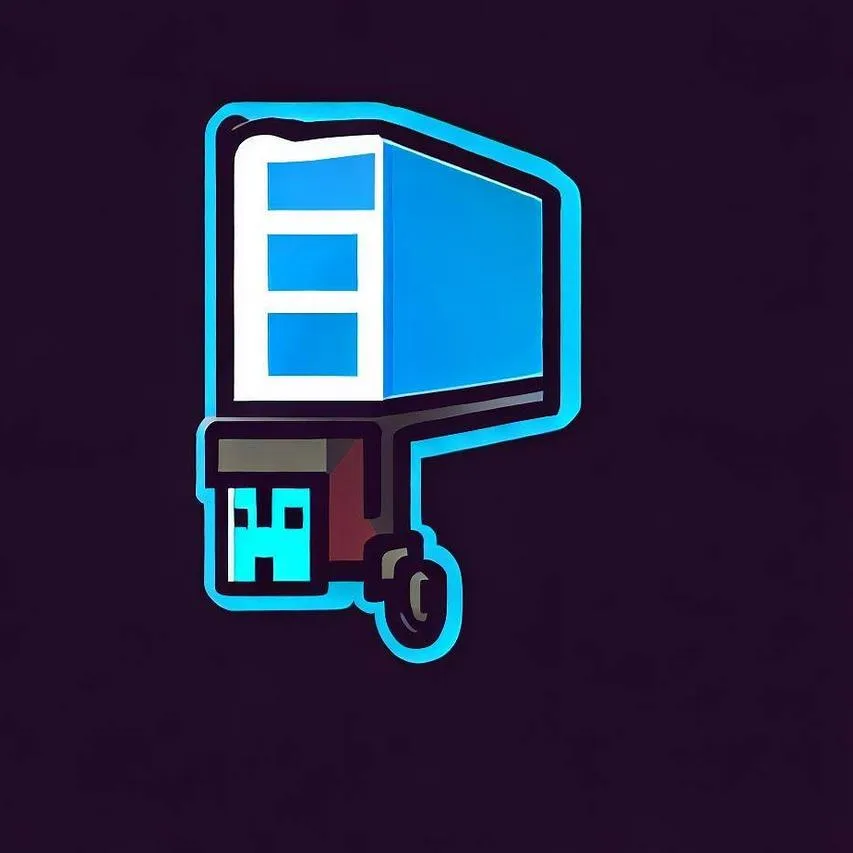Tworzenie bootowalnego pendrive’a z plikiem ISO systemu Windows to kluczowy krok, jeśli planujesz instalację lub naprawę systemu operacyjnego. Dzięki temu przewodnikowi dowiecie się, jak w prosty sposób przygotować bootowalny nośnik USB z plikiem obrazu ISO systemu Windows. Jest to szczególnie przydatne w przypadku braku napędu optycznego w nowoczesnych laptopach czy komputerach, gdzie możemy łatwo korzystać z portu USB do instalacji systemu.
Przygotowanie pendrive’a i pliku iso
Przed przystąpieniem do tworzenia bootowalnego pendrive’a, upewnij się, że masz wszystkie potrzebne elementy:
- Pendrive o odpowiedniej pojemności (zalecane co najmniej 8GB)
- Plik obrazu ISO systemu Windows
- Komputer z działającym portem USB
- Narzędzie do tworzenia bootowalnego pendrive’a (np. Rufus, Windows USB/DVD Download Tool)
Krok 1: Pobranie Pliku ISO
Jeśli nie masz jeszcze pliku ISO systemu Windows, możesz go pobrać ze oficjalnej strony Microsoft lub innych zaufanych źródeł. Upewnij się, że wybierasz odpowiednią wersję systemu oraz architekturę (32-bitową lub 64-bitową), zgodnie z wymaganiami Twojego komputera.
Krok 2: Wybór Narzędzia
Wybierz narzędzie, które pomoże Ci stworzyć bootowalny pendrive. Popularnymi opcjami są Rufus oraz Windows USB/DVD Download Tool. Pamiętaj, że wybór narzędzia zależy od Twoich preferencji oraz kompatybilności z systemem operacyjnym.
Krok 3: Tworzenie Bootowalnego Pendrive’a
Podłącz pendrive’a do portu USB i uruchom wybrane narzędzie. Postępuj zgodnie z instrukcjami, wybierając plik ISO oraz docelowy pendrive. Upewnij się, że wybierasz odpowiednie opcje, takie jak system plików (najlepiej wybrać FAT32) oraz schemat partycji (GPT lub MBR, zależnie od konfiguracji systemu).
Instalacja systemu z bootowalnego pendrive’a
Po przygotowaniu bootowalnego pendrive’a możesz przystąpić do instalacji systemu. Aby to zrobić, wykonaj poniższe kroki:
- Podłącz bootowalny pendrive do komputera, który ma być poddany instalacji systemu.
- Uruchom komputer i wejdź do ustawień BIOS/UEFI, zazwyczaj poprzez klawisz F2, F12, Delete lub inny wskazany na ekranie.
- Znajdź sekcję dotyczącą kolejności bootowania i ustaw pendrive’a jako pierwsze urządzenie startowe.
- Zapisz zmiany i zrestartuj komputer. System rozpocznie instalację z pendrive’a.
- Postępuj zgodnie z instrukcjami instalatora, wybierając preferowane opcje i partycje.
- Po zakończeniu instalacji systemu, upewnij się, że usuwasz pendrive’a przed ponownym uruchomieniem komputera.
Faqs
Jaką pojemność powinien mieć pendrive do tworzenia bootowalnego nośnika z ISO?
Zalecamy pendrive o pojemności co najmniej 8GB. Daje to wystarczającą przestrzeń dla pliku ISO oraz ewentualnych aktualizacji systemu.
Czy utworzenie bootowalnego pendrive’a skasuje moje dane z niego?
Tak, proces tworzenia bootowalnego pendrive’a usuwa wszelkie istniejące dane. Upewnij się, że wcześniej zbackupowałeś ważne pliki.
Czy mogę użyć narzędzia Rufus na systemie macOS?
Nie, Rufus jest przeznaczony dla systemu Windows. Na macOS możesz skorzystać z innych narzędzi, takich jak Etcher.
Czy mogę użyć bootowalnego pendrive’a do naprawy systemu?
Tak, bootowalny pendrive z systemem Windows ISO może być również używany do naprawy systemu, przywracania kopii zapasowej oraz innych narzędzi diagnostycznych.